Come aggiungere password Login gratuito a WordPress utilizzando Clef

Probabilmente hai sentito esperti di sicurezza che enfatizzano l'utilizzo di password complesse e persino costringono i tuoi utenti a fare lo stesso. Che cosa succede se dovessimo dirti che non devi più ricordare una password complessa complessa, e puoi accedere gratuitamente al tuo sito WordPress. In questo articolo, ti mostreremo come aggiungere login senza password a WordPress usando Clef.
Cos'è Clef?
Probabilmente ti starai chiedendo cosa diavolo sia Clef? Clef è un'app mobile che sostituisce i nomi utente e le password con lo smartphone. Quando visiti una pagina di accesso su un sito Web abilitato da Clef, ti mostra un'onda che puoi scansionare con l'app Clef sul tuo telefono. Quando viene scansionata l'onda Clef, l'app sul telefono invia una firma digitale a Clef. Una volta identificata la tua firma digitale, Clef ti registra nel tuo sito web.
Se gestisci più siti WordPress, l'utilizzo di Clef su tutti ti consentirà di accedere simultaneamente a tutti i tuoi siti WordPress senza inserire nome utente o password. Utilizza una potente tecnologia di crittografia che genera chiavi di crittografia difficili da decifrare durante la verifica della firma digitale. Clef si assicura che i loro dati siano protetti da qualsiasi tipo di violazione, tuttavia se in qualche modo il loro database è compromesso, l'exploit non perderà le informazioni del tuo profilo perché è memorizzato solo sul tuo dispositivo mobile.
In altre parole, solo le persone che hanno il tuo smartphone possono accedere al tuo sito.
Come installare Clef sul tuo smartphone
La prima cosa che devi fare è scaricare e installare Clef App sul tuo smartphone (attualmente disponibile per iOS e Android). Una volta installato, ti verrà chiesto di fornire un nome e un indirizzo e-mail per creare un account Clef.

Dopodiché ti verrà chiesto di scegliere un nuovo pin. Un pin è un codice a quattro cifre che agisce come la tua singola password per l'app Clef sul tuo dispositivo mobile.
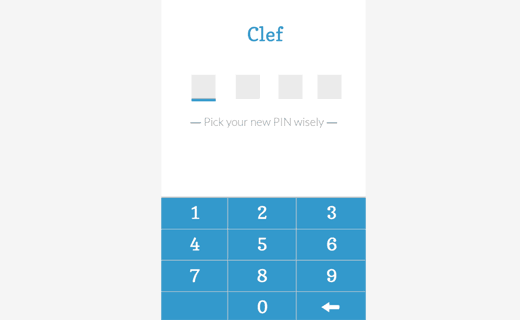
Dopo aver creato il pin, riceverai un'email di conferma. Dovrai cliccare sul link di conferma nel messaggio e-mail per verificare il tuo indirizzo e-mail.
Come installare Clef sul tuo sito WordPress
Una volta installata l'app Clef sul tuo smartphone, la prossima cosa che devi fare è installare e attivare il plugin Clef sul tuo sito WordPress. Dopo l'attivazione, il plugin aggiungerà un nuovo menu di livello superiore etichettato Clef nel tuo amministratore di WordPress. Cliccando su di esso ti porterà alla procedura guidata di configurazione in cui devi cliccare sul pulsante Inizia per continuare.
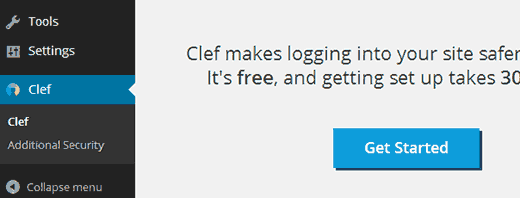
Vedrai Clef Wave apparire sullo schermo successivo. Devi avviare l'app Clef sul tuo dispositivo mobile e portare il tuo dispositivo mobile sullo schermo del computer per sincronizzare Clef Wave.

Non appena l'app Clef sul tuo dispositivo mobile si sincronizza con Clef Wave sul tuo sito WordPress, vedrai un pulsante One Step. Facendo clic sul pulsante terminerà la configurazione.
Password gratuita Accedi a WordPress con Clef
Per provare l'accesso WordPress senza password utilizzando Clef. Devi accedere alla pagina di accesso di WordPress, dove vedrai il login con il tasto Clef.

Facendo clic sul pulsante verrà visualizzata la schermata wave di Clef. Apri l'app Clef sul tuo dispositivo mobile e sincronizza l'onda con il tuo dispositivo mobile. Non appena l'app si sincronizza con l'onda di Clef, sarai loggato nel tuo sito WordPress. Non solo, sarai automaticamente connesso a tutti i siti WordPress usando Clef.
Disabilitare le password di WordPress
Dopo aver effettuato l'accesso al tuo WordPress Dashboard, fai clic sul menu Clef e sarai in grado di vedere le impostazioni di configurazione del tuo plugin.

Clef ti permette di disabilitare la password per gli utenti Clef, il che significa che tutti gli utenti clef dovranno accedere con la loro app Clef. In alternativa, è possibile disabilitare la password per gli utenti con un ruolo utente particolare. Infine, puoi disabilitare completamente le password sul tuo sito WordPress e mostrare un modulo di login senza campi nome utente e password. Si consiglia di non modificare queste impostazioni. Basta usare una password complessa per WordPress e mantenere i campi nome utente e password di WordPress abilitati. Questo ti permetterà di accedere senza il tuo dispositivo mobile.
Risoluzione dei problemi di accesso
Parola di cautela quando si disabilitano le password per tutti gli utenti nelle impostazioni di Clef. In questo modo, tu e gli altri utenti sul tuo sito WordPress non sarai in grado di accedere senza telefoni. Nel caso in cui perdi il tuo dispositivo mobile, puoi andare alla pagina del dispositivo perso di Clef e disattivare Clef sul tuo vecchio dispositivo. Successivamente è possibile reinstallarlo sul nuovo dispositivo e accedere come al solito.
Se dimentichi la tua forte password WordPress e non hai Clef App con te, puoi sempre recuperare la password persa. Se dimentichi l'indirizzo email associato al tuo account WordPress, puoi comunque reimpostare la password usando phpMyAdmin.
Ci auguriamo che questo articolo ti abbia aiutato ad aggiungere l'accesso senza password al tuo sito WordPress. Ora che non è necessario inserire la password durante il login, non ci sono scuse per non usare password più forti sul tuo sito.
Se ti è piaciuto questo articolo, unisciti a noi su Twitter e Google+.


